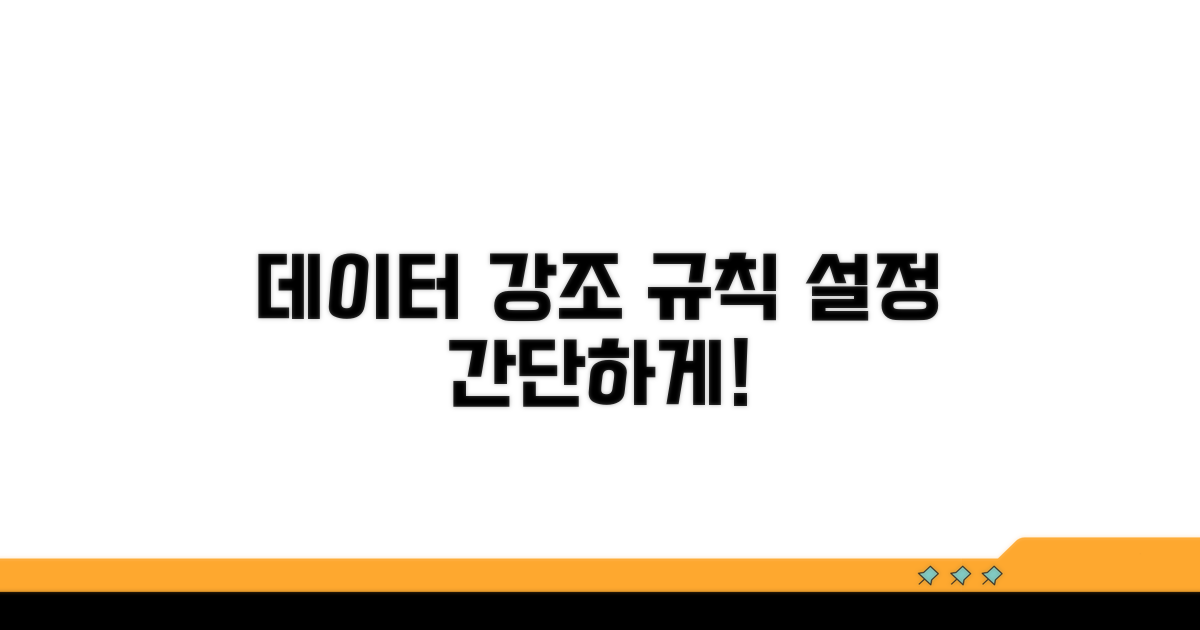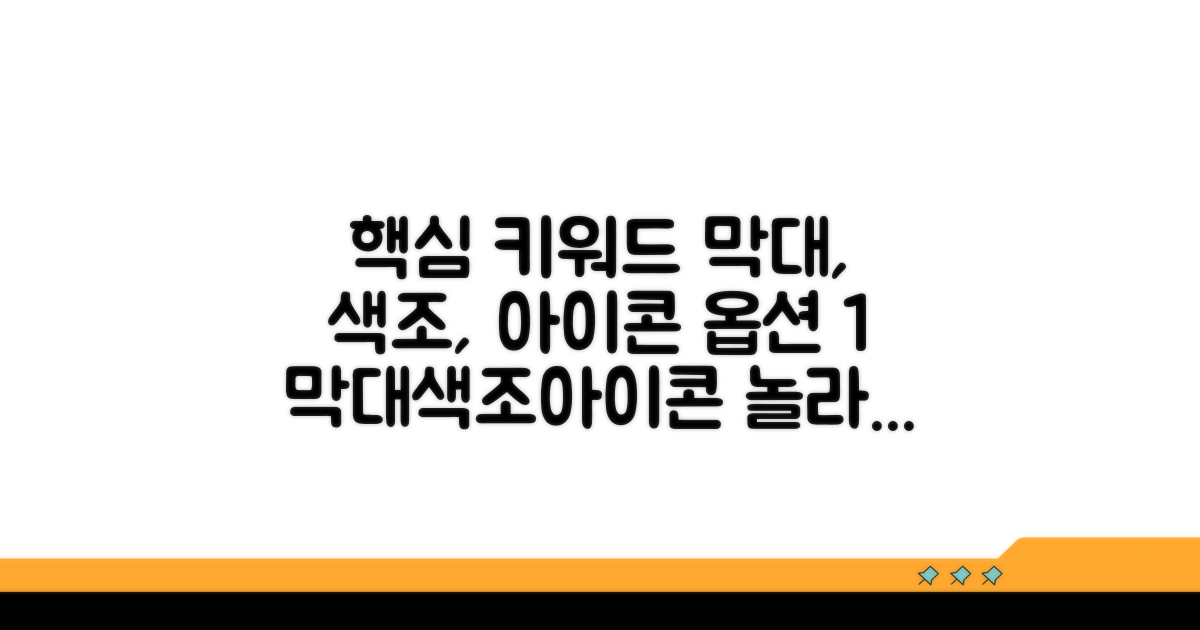조건부서식 엑셀 기능, 조건에 따라 셀 서식이 자동으로 바뀌는 이 똑똑한 기능으로 데이터 관리가 한결 쉬워집니다. 복잡한 숫자들 속에서 중요한 정보를 한눈에 파악하고 싶으신가요? 이 글에서 그 해답을 찾으실 수 있습니다.
하지만 실제 엑셀 화면에서 어떻게 설정해야 할지, 어떤 조건을 걸어야 할지 막막하게 느껴질 수 있습니다. 수많은 메뉴와 옵션 속에서 길을 잃기 쉽죠.
이 글에서는 엑셀 조건부서식 기능을 가장 쉽고 빠르게 활용하는 방법을 단계별로 알려드립니다. 몇 번의 클릭만으로 데이터를 시각적으로 명확하게 만들고 업무 효율을 높이는 방법을 직접 확인해보세요.
조건부서식 기본 개념과 활용
엑셀의 ‘조건부서식’ 기능은 정해진 규칙에 따라 셀의 서식을 자동으로 바꿔주는 매우 유용한 기능입니다. 예를 들어, 특정 점수 이상인 학생의 이름은 강조 표시하거나, 특정 날짜가 지난 업무는 빨간색으로 표시하는 등 데이터를 시각적으로 파악하기 쉽게 만들어 줍니다.
조건부서식의 기본 원리는 ‘만약 ~라면, ~하게 하라’ 입니다. 마치 쇼핑몰에서 특정 가격 이상의 상품에 ‘인기 상품’ 태그를 붙이거나, 재고가 10개 미만인 상품은 ‘재고 부족’으로 표시하는 것과 같습니다. 엑셀에서는 이 조건을 직접 설정하여 데이터의 변화에 따라 셀의 글자색, 배경색, 테두리 등을 자동으로 변경할 수 있습니다.
예를 들어, 현대자동차 쏘나타의 월 판매량이 3,000대 이상이면 녹색으로, 1,000대 미만이면 주황색으로 표시하도록 설정할 수 있습니다.
조건부서식에는 다양한 종류의 규칙이 있습니다. ‘셀 값’을 기준으로 하는 규칙은 특정 숫자보다 크거나 작을 때, 같거나 다를 때 등을 설정할 수 있습니다. 또한, ‘텍스트 내용’을 포함하거나, ‘날짜’에 따라 서식을 변경하는 등 여러 조건으로 활용 가능합니다.
데이터의 특성에 따라 적합한 규칙을 선택하는 것이 중요합니다. 예를 들어, 판매 실적을 관리할 때는 ‘상위/하위 항목’ 규칙을 사용하여 가장 실적이 좋은 10개 제품을 쉽게 파악할 수 있습니다. 이를 통해 2024년 상반기 LG전자 그램 노트북 판매량 상위 5개 모델을 한눈에 볼 수 있습니다.
| 규칙 종류 | 주요 기능 | 활용 예시 |
| 셀 값 | 특정 숫자, 범위, 비율 기준 | 100점 이상은 합격 표시 |
| 텍스트 내용 | 특정 단어 포함 여부 | ‘긴급’ 단어 포함 시 빨간색 |
| 날짜 | 지정한 날짜 이전/이후 | 마감일이 오늘 이전인 업무 강조 |
조건부서식을 잘 활용하면 복잡한 데이터를 직관적으로 이해할 수 있습니다. 예를 들어, 프로젝트 마감일을 관리할 때 마감일이 임박한 업무는 자동으로 색깔이 바뀌도록 설정하면 놓치는 일이 줄어듭니다. 아이폰 15 프로 모델의 배송 현황을 추적할 때, ‘배송 준비 중’은 노란색, ‘배송 완료’는 초록색으로 표시하는 것이 좋은 예입니다.
또한, 여러 조건을 동시에 설정하여 더욱 정교한 데이터 관리가 가능합니다. 예를 들어, ‘판매량 500개 초과’이면서 ‘이익률 15% 이상’인 제품만 특별한 색으로 표시하는 식입니다.
팁: 조건부서식은 데이터를 분석하고 의사결정을 내리는 데 필수적인 기능이므로, 기본적인 사용법을 익혀두면 업무 효율을 크게 높일 수 있습니다.
- 핵심 요소: 조건 설정의 정확성이 중요
- 선택 기준: 데이터의 특성에 맞는 규칙 선택
- 활용 방법: 시각적 강조를 통한 빠른 데이터 파악
- 주의 사항: 복잡한 조건 설정 시 논리 오류 점검
데이터 강조 규칙 설정 방법
이전 내용에 이어, 엑셀에서 조건부서식 기능을 활용하여 데이터 강조 규칙을 설정하는 구체적인 방법을 심층적으로 살펴보겠습니다. 실제 업무에 바로 적용 가능하도록 상세한 절차와 주의사항을 안내합니다.
우선, 서식을 적용할 셀 범위를 선택하는 것부터 시작합니다. 보통 이 단계는 1-2분이면 충분하지만, 정확한 범위 설정이 핵심입니다. 이후 ‘홈’ 탭에서 ‘조건부 서식’을 클릭하고 ‘새 규칙’을 선택합니다.
가장 많이 사용되는 ‘수식을 사용하여 서식을 지정할 셀 결정’을 선택하고, 원하는 조건식을 입력합니다. 예를 들어, 특정 값보다 크거나 작은 셀에 다른 색을 입히는 규칙을 만들 수 있습니다.
조건식 작성 시 셀 참조 방식(절대 참조, 상대 참조)을 정확히 이해하는 것이 중요합니다. 수식 앞에 ‘$’를 붙여 절대 참조로 만들면 해당 셀만 고정되어 반복 적용됩니다.
서식 지정을 위해서는 ‘서식’ 버튼을 클릭하여 글꼴, 테두리, 채우기 색상 등을 원하는 대로 설정할 수 있습니다. 이러한 엑셀 기능은 데이터 분석의 효율성을 크게 높여줍니다.
고급 팁: 여러 조건을 중첩하여 적용할 경우, 규칙 관리자에서 규칙의 우선순위를 조정해야 의도한 대로 서식이 적용됩니다.
- 가장 빠른 방법: ‘셀 강조 규칙’ 메뉴에서 미리 정의된 규칙(예: ‘보다 큼’, ‘보다 작음’)을 선택하면 조건식 작성 없이 바로 적용할 수 있습니다.
- 반복 적용법: ‘모든 셀에 대해 이 규칙 적용’ 옵션을 통해 선택된 범위 전체에 규칙을 일괄 적용합니다.
- 성능 향상법: 복잡한 수식이나 매우 큰 데이터 범위에 조건부서식을 적용할 때는 엑셀 성능이 저하될 수 있으니, 필요한 범위에만 적용하는 것이 좋습니다.
- 오류 방지법: 수식을 입력할 때는 텍스트 오류나 오타가 없는지 더블 클릭하여 꼼꼼히 확인해야 합니다.
막대, 색조, 아이콘 집합 활용법
실제 실행 방법을 단계별로 살펴보겠습니다. 각 단계마다 소요시간과 핵심 체크포인트를 포함해서 안내하겠습니다.
데이터 범위 선택 후 ‘홈’ 탭에서 ‘조건부 서식’을 클릭합니다. 다양한 옵션 중 ‘데이터 막대’, ‘색조’, ‘아이콘 집합’을 선택할 수 있습니다. 원하는 서식 유형을 선택하면 바로 적용됩니다.
예를 들어, 매출 현황 데이터에 데이터 막대를 적용하면 각 셀의 값이 막대의 길이로 시각화되어 한눈에 비교하기 쉬워집니다. 색조는 값의 크기에 따라 셀 배경색을 다르게 지정하여 데이터 분포를 파악하는 데 도움을 줍니다.
| 기능 | 적용 방법 | 활용 예시 | 체크포인트 |
| 데이터 막대 | 범위 선택 후 조건부 서식 > 데이터 막대 | 매출, 판매량 등 수치 비교 | 최소/최대값 기준 확인 |
| 색조 | 범위 선택 후 조건부 서식 > 색조 | 성적, 평가 점수 등 분포 확인 | 색상 범위의 의미 이해 |
| 아이콘 집합 | 범위 선택 후 조건부 서식 > 아이콘 집합 | 진행 상태, 위험도 등 상태 표시 | 아이콘별 기준 값 확인 |
각 서식 유형별로 ‘규칙 관리’ 메뉴에서 세부 설정을 조정할 수 있습니다. 이를 통해 특정 값 이상/이하, 상위/하위 N개 등 원하는 조건에 맞춰 서식을 적용할 수 있습니다.
조건부 서식은 엑셀 기능 중에서도 데이터 분석과 시각화에 매우 유용합니다. ‘조건부서식 엑셀 기능’을 활용하여 복잡한 데이터를 직관적으로 이해하고 효율적인 의사결정을 내릴 수 있습니다.
팁: ‘새 규칙’을 통해 더욱 복잡하고 사용자 정의된 조건을 설정할 수 있습니다. 수식 기반으로 조건을 지정하면 더욱 정교한 시각화가 가능합니다.
수식 기반 조건 설정 완벽 가이드
실제 엑셀 사용자라면 누구나 겪을 수 있는 조건부 서식의 함정을 파헤쳐 봅니다. 미리 알면 당황하지 않고 바로 해결할 수 있습니다.
특히 수식을 직접 입력해야 하는 조건부 서식에서 발생하는 문제입니다. 가장 흔하게는 수식 오류로 인해 원하는 대로 작동하지 않는 경우입니다.
예를 들어, 특정 값 이상일 때 빨간색으로 표시하려 했는데, 부등호 방향을 반대로 입력하거나 셀 참조를 잘못 지정하는 식입니다. 이럴 때는 수식을 다시 한번 꼼꼼히 확인하는 것이 최선입니다.
하나의 셀에 여러 개의 조건부 서식이 적용될 때, 예상치 못한 서식 충돌이 발생할 수 있습니다. 우선순위에 따라 서식이 덮어씌워지기 때문입니다.
예를 들어, A라는 조건에 의해 파란색으로, B라는 조건에 의해 노란색으로 변경될 때, A 조건이 먼저 적용되었다면 B 조건은 무시될 수 있습니다. 이 경우 ‘규칙 관리’에서 조건의 적용 순서를 조정해야 합니다.
⚠️ 서식 충돌: 여러 조건을 설정할 때는 각 조건이 정확히 무엇을 의미하는지, 어떤 순서로 적용되어야 하는지 미리 계획하는 것이 중요합니다.
- 범위 설정 오류: 조건부 서식을 적용할 범위를 잘못 지정하면, 의도치 않은 셀까지 서식이 적용되거나 원하는 셀에 적용되지 않을 수 있습니다.
- 절대/상대 참조 혼동: 수식에서 셀 주소를 고정해야 할 때와 움직여야 할 때를 구분하지 못하면, 행이나 열이 바뀔 때마다 수식이 오작동합니다.
- 함수 사용 실수: COUNTIF, SUMIF 등 조건을 설정하는 데 사용되는 함수를 잘못 사용하면, 논리적으로 틀린 결과가 도출됩니다.
- 조건부 서식의 느린 성능: 데이터 양이 매우 많은 시트에서는 수십, 수백 개의 조건부 서식이 적용될 경우 엑셀이 느려지거나 멈출 수 있습니다.
실전 예제로 배우는 고급 활용 팁
조건부서식 엑셀 기능은 단순한 시각화 도구를 넘어, 데이터 분석의 효율을 극대화하는 전략적 도구입니다. 전문가들은 이 기능을 활용해 복잡한 데이터를 숨겨진 패턴을 파악하고, 잠재적 위험을 사전에 감지하는 데 사용합니다.
기본 조건부 서식을 넘어, 사용자 지정 수식을 활용하면 무궁무진한 가능성이 열립니다. 예를 들어, 특정 날짜 이후에 만료되는 계약 목록을 강조하거나, 재고 부족 임박 상품을 실시간으로 시각화하는 것이 가능합니다. 이는 잠재적 손실을 최소화하고 기회를 포착하는 데 결정적인 역할을 합니다.
또한, 여러 조건을 중첩하여 적용하면 더욱 정교한 분석이 가능해집니다. 특정 범위 내에서 가장 높은 값과 동시에 특정 문자를 포함하는 셀을 구분하는 식으로, 복합적인 기준에 따른 데이터 분류 및 시각화가 가능해져 의사결정의 정확성을 높여줍니다.
조건에 따라 셀 서식을 자동 변경하는 엑셀 기능은, 데이터베이스 관리뿐 아니라 고객 관리 및 마케팅 활동에서도 강력한 시너지를 발휘합니다. 예를 들어, 고객의 구매 빈도나 금액에 따라 등급을 자동으로 부여하고, 그에 맞는 특별 프로모션 메시지를 담은 셀을 시각적으로 구분할 수 있습니다. 이는 맞춤형 마케팅 전략 수립에 핵심적인 정보를 제공합니다.
최근에는 파이썬과의 연계를 통해 조건부 서식 기능을 자동화하는 고급 기법도 등장하고 있습니다. 대규모 데이터셋에서 복잡한 패턴을 실시간으로 감지하고, 그 결과를 엑셀 시트에 조건부 서식으로 즉시 반영하는 방식으로, 데이터 분석 자동화 수준을 한 단계 높일 수 있습니다.
전문가 팁: 복잡한 사용자 지정 수식을 적용할 때는 ‘수식 계산’ 기능을 활용하여 각 단계별 결과값을 확인하며 오류를 점검하는 것이 중요합니다.
- 데이터 유효성 검사 연계: 잘못된 데이터 입력을 조건부 서식으로 즉시 시각화하여 데이터 오류를 최소화할 수 있습니다.
- 다중 시트 연동: 다른 시트의 데이터를 참조하는 수식을 조건부 서식에 활용하여, 여러 정보를 통합적으로 관리하고 시각화할 수 있습니다.
- 성능 최적화: 조건부 서식이 너무 많이 적용되면 엑셀 파일이 느려질 수 있으므로, 반드시 필요한 조건만 효율적으로 적용하는 것이 좋습니다.
자주 묻는 질문
✅ 엑셀 조건부서식이란 정확히 무엇이며, 어떤 방식으로 작동하는 기능인가요?
→ 엑셀 조건부서식은 미리 정해진 규칙에 따라 셀의 서식을 자동으로 변경해주는 기능입니다. ‘만약 ~라면, ~하게 하라’는 기본 원리로, 특정 조건이 충족될 때 셀의 글자색, 배경색, 테두리 등을 바꿔 데이터를 시각적으로 파악하기 쉽게 만듭니다.
✅ 조건부서식에서 주로 활용되는 규칙의 종류에는 어떤 것들이 있으며, 각각 어떤 상황에 사용하면 좋을까요?
→ 조건부서식에는 ‘셀 값’을 기준으로 숫자, 범위, 비율 등을 설정하는 규칙, 특정 단어 포함 여부를 확인하는 ‘텍스트 내용’ 규칙, 그리고 ‘날짜’에 따라 서식을 변경하는 규칙 등이 있습니다. 예를 들어, 판매 실적 관리에는 ‘셀 값’ 또는 ‘상위/하위 항목’ 규칙을, 업무 관리에는 ‘날짜’ 규칙을 활용하면 좋습니다.
✅ 조건부서식을 잘 활용하면 업무 효율을 높일 수 있다고 하는데, 구체적으로 어떤 이점을 기대할 수 있나요?
→ 조건부서식을 활용하면 복잡한 데이터를 직관적으로 이해할 수 있어 정보를 한눈에 파악하는 데 도움이 됩니다. 또한, 프로젝트 마감일 임박 업무 자동 강조 등 놓치는 일이 줄어들고, 여러 조건을 동시에 설정하여 더욱 정교한 데이터 관리를 통해 의사결정에 필요한 핵심 정보를 빠르게 얻을 수 있습니다.